Taula de continguts
En aquest article, obtindreu les maneres més senzilles de fer una cel·la més gran a Excel. És molt comú que un text més gran no s'ajusti a la mida de cel·la donada mentre es treballa amb Excel. Per tant, per encaixar un text més gran a una cel·la, heu de fer-la més gran. Aquí, obtindreu les maneres de fer-ho fàcilment.
Baixeu el llibre de treball d'Excel
Com fer una cel·la més gran a Excel.xlsm
7 maneres de fer una cel·la més gran a Excel
A la taula de dades següent, tinc 3 columnes entre les quals l'última columna anomenada Id de correu electrònic té text que no s'han instal·lat aquí. Per tant, per encaixar aquests textos a les cel·les he d'ampliar aquestes cel·les. Descriuré diferents maneres de fer més gran una cel·la a Excel amb aquest exemple.

Mètode-1: Ús de l'opció Combinar i centrar
Pas -01 : Al principi, seleccioneu la cel·la i les seves cel·les adjacents per fer-la més gran i després seguiu la pestanya Inici >> Combina & Centre Grup>> Combina i amp; Opció Center .

Pas-02 : després la primera cel·la serà més gran i l' Id de correu electrònic tindrà s'ha instal·lat aquí. Ara també heu de copiar aquest format a les cel·les següents i, per tant, seguiu l'opció Inici Pestanya>> Format Painter Opció.
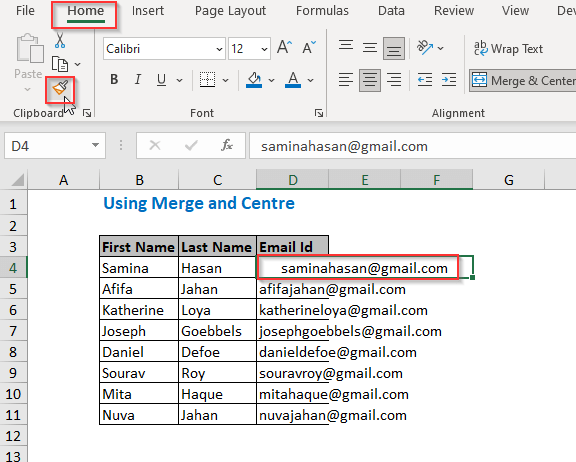
Pas-03 : Ara heu d'arrossegar cap avall el signe indicat.

Pas-04 : D'aquesta manera, tots deels Id. de correu electrònic s'ajustaran a aquestes cel·les.

Mètode-2: Ús de l'opció d'ajustament del text
Pas- 01 : primer seleccioneu la primera cel·la de la columna Id del correu electrònic i després seguiu la pestanya Inici >> Opció d'ajustament del text .
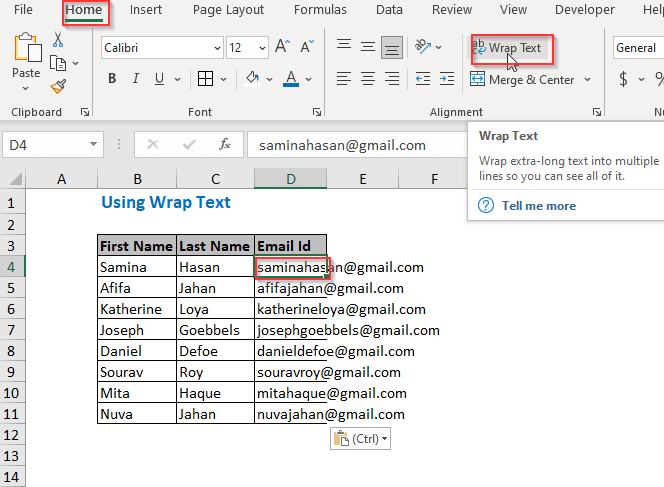
Pas-02 : després d'això, la primera cel·la serà més gran i el text s'hi col·locarà. Ara heu de seguir el Pas-02 i el Pas-03 del Mètode-1 .

Pas-03 : d'aquesta manera, obtindreu tots els textos ajustats a les cel·les més grans.

Mètode-3: fixació de l'amplada de la columna amb a Feu clic al ratolí
Pas-01 : primer seleccioneu la columna Id de correu electrònic i, a continuació, arrossegueu el signe indicat cap a la dreta per cabre a les Ids de correu electrònic. a les cel·les.
També podeu fer doble clic en aquest signe.

Pas-02 : en aquest d'una manera, apareixerà el resultat següent.

Mètode-4: arreglar l'amplada de la columna mitjançant el mètode de drecera
Pas-01 : a primer seleccioneu la columna en què s'han d'ampliar les cel·les i després premeu ALT+H, O, I . Aquí, ALT+H us portarà a la pestanya Inici , després, O al grup Format i, a continuació, I seleccionaré l' Ample de columna d'ajust automàtic .
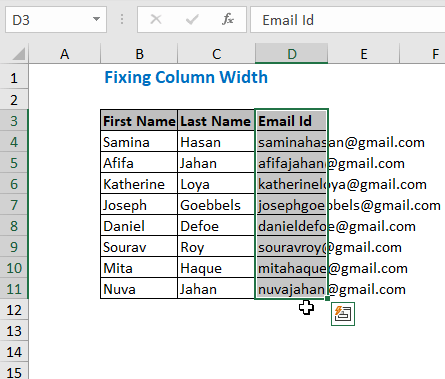
Pas-02 : D'aquesta manera, els textos s'ajustarà automàticament a una cel·la més gran.
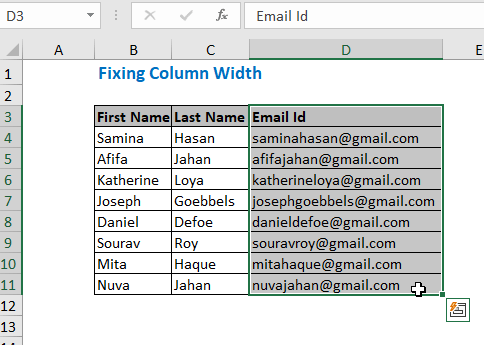
Llegiu més: Com ajustar automàticament a Excel
Mètode -5:Arreglar l'amplada de la columna utilitzant l'opció de format
Pas-01 : seleccioneu la columna Id. de correu electrònic i seguiu la pestanya Inici >> Cel·les Agrupa>> Format >> Ample de columna d'ajust automàtic

Pas-02 : D'aquesta manera, els textos s'ajustaran automàticament a una cel·la més gran.

Mètode-6: Fixar l'alçada de la fila mitjançant l'opció de format
Pas-01 : seleccioneu l'interval de files que voleu ampliar com aquí és Fila 4 a Fila 11 i després seguiu Inici Tab> ;> Cel·les Grup>> Format >> Alçada de fila

Pas-02 : A continuació, apareixerà un quadre de diàleg Alçada de fila aquí, donareu una Alçada de fila segons les vostres necessitats. Aquí he pres 48 Punts com a Alçada de la fila .
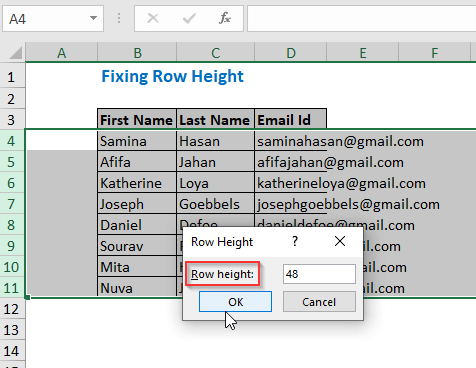
Pas-03 : Després la fila les altures s'ampliaran.

Pas-04 : després, seleccioneu la columna Id de correu electrònic i seguiu Inici Pestanya>> Ajusta el text

Pas-05 : llavors els textos s'ajustaran a les cel·les com es mostra a continuació.

Mètode-7: Ús del codi VBA
Pas-01 : seguiu Desenvolupador Tab> ;> Visual Basic . Podeu fer-ho prement ALT+F11 també.
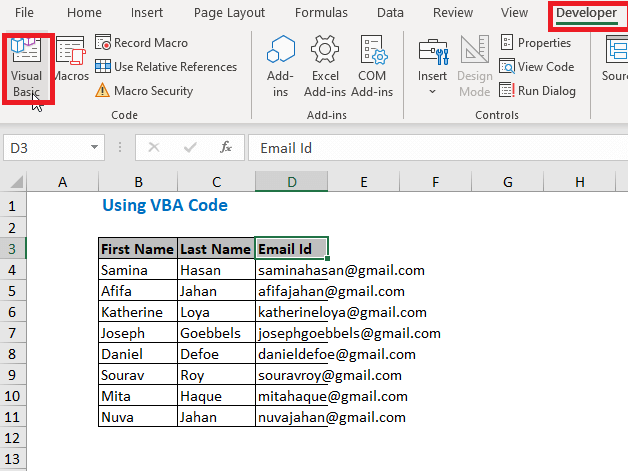
Pas-02 : després, Visual Basic Apareixerà l'editor , i aquí seguiu Insereix >> Mòdul
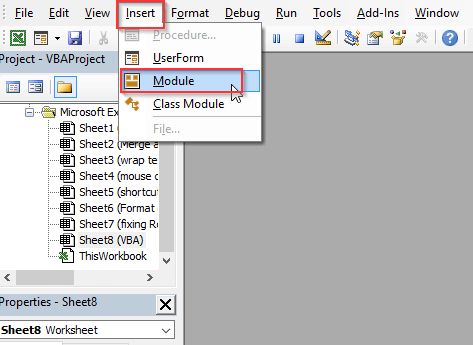
Pas-03 : A continuació, mòdulEs crearà 1 i aquí escriviu el codi següent. Després d'això, premeu F5 .
7628
En aquest codi, podeu canviar la columna segons les vostres necessitats. He seleccionat Columna D perquè vull que les cel·les d'aquesta columna siguin més grans.

Pas-04 : En aquest d'una manera, apareixerà el resultat següent.
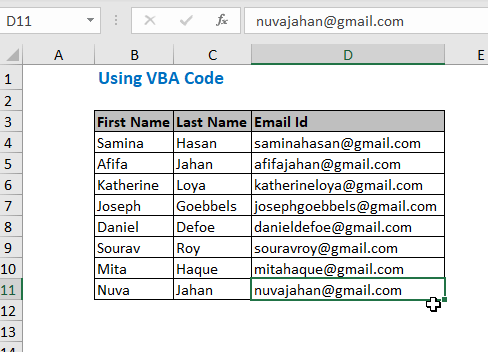
Conclusió
En aquest article, he intentat tapar les maneres més senzilles seguint les quals podreu fer una cel·la més gran a Excel. Espero que aquest article us sigui útil. Si teniu més suggeriments, no dubteu a compartir-los amb nosaltres. Gràcies.

